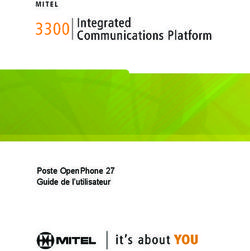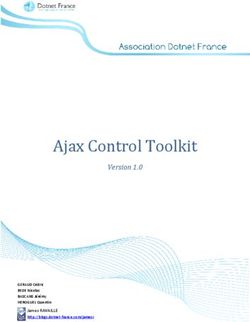STUDIOLIVE SÉRIE III ADDENDA POUR LE CONTRÔLE DE LOGIC PAR ÉMULATION MCU SUR STUDIOLIVE SÉRIE III
←
→
Transcription du contenu de la page
Si votre navigateur ne rend pas la page correctement, lisez s'il vous plaît le contenu de la page ci-dessous
StudioLive™ série III
Addenda pour le contrôle de Logic par
émulation MCU sur StudioLive™ série III
®
www.presonus.com
FrançaisTable des matières
1 Introduction — 1
2 Pour commencer — 1
2.1 Contrôle de votre STAN — 2
2.1.1 Activation du contrôle par émulation
Mackie Control — 2
2.1.2 Faire les branchements — 3
2.1.3 Configuration de votre mélangeur dans
Logic — 4
3 Commandes — 6
3.1 Écran de contrôle — 6
3.2 Commandes de Fat Channel — 7
3.3 Encodeur et touches — 8
3.4 Banques de faders — 8
3.5 Transport et navigation — 9
3.6 Modificateurs — 10
3.7 Vue globale — 11
3.8 Fonctions personnalisées (User Functions) — 121 Introduction Addenda pour le contrôle de Logic par
émulation MCU sur StudioLive™ série III
1 Introduction
Votre mélangeur StudioLive série III au format console peut être utilisé comme
contrôleur matériel pour toute station de travail audio numérique (STAN ou en
anglais DAW pour Digital Audio Workstation) prenant en charge le protocole
Mackie Control. Une fois l’émulation Mackie Control activée, votre mélangeur
StudioLive III produira de nombreuses fonctions de commande Mackie Control.
Nous vous suggérons d'utiliser cet addenda pour vous familiariser avec les
fonctions, applications et procédures correctes de connexion de votre mélangeur
StudioLive avant d'essayer de le brancher à votre ordinateur pour contrôler votre
STAN préférée. Cela vous aidera à éviter des problèmes durant l'installation et la
configuration.
Ce guide fournit des instructions sur l'activation du mode d'émulation Mackie
Control pour le contrôle d’une STAN ainsi que sur la façon dont les fonctions
Mackie Control sont affectées à votre mélangeur StudioLive III. Pour plus
d'informations sur l'activation d'un appareil à émulation Mackie Control dans votre
STAN, veuillez consulter le mode d’emploi de cette dernière.
Note : les modes d'émulation de commande HUI et MCU nécessitent l'installation
d'Universal Control 2.10 ou plus récent sur votre ordinateur et de la version 1.10 ou
supérieure du firmware sur votre mélangeur StudioLive III.
2 Pour commencer
Pour commencer à utiliser votre mélangeur StudioLive III comme contrôleur à
émulation Mackie Control, branchez-le à un port Ethernet libre sur le routeur
auquel votre ordinateur est connecté (avec ou sans fil), ou directement à un port
Ethernet de votre ordinateur.
StudioLive 32SC
Audio Contrôle
Ordinateur portable avec Pro Tools
À noter : au moment de la publication, la télécommande par USB n'était pas prise en
charge. Vous devez mettre en réseau votre mélangeur et votre ordinateur pour utiliser
le mode DAW (STAN en français) en plus de faire le branchement USB pour le transport
audio afin de pouvoir utiliser votre StudioLive comme interface audio.
Important : si vous câblez physiquement votre ordinateur au même routeur que
votre mélangeur, vous devez désactiver la connexion sans fil sur votre ordinateur.
UCNET ne prend pas en charge les doubles connexions réseau.
Note : les adaptateurs Ethernet-vers-Thunderbolt et Ethernet-vers-USBC sont
également pris en charge. Les adaptateurs Ethernet-vers-USB ne permettront pas à
votre ordinateur de se connecter à un mélangeur StudioLive.
12 Pour commencer Addenda pour le contrôle de Logic par
2.1 Contrôle de votre STAN émulation MCU sur StudioLive™ série III
2.1 Contrôle de votre STAN
2.1.1 Activation du contrôle par émulation Mackie Control
1. Lancez Universal Control sur l’ordinateur connecté en réseau à votre
mélangeur StudioLive.
2. Allez dans Réglages | Options (Préférences)
3. Cliquez sur l'onglet MIDI en réseau.
4. Cochez la case en face de votre mélangeur.
Note : l'enregistrement de l'adresse IP de votre mélangeur peut prendre jusqu'à
une minute. Un voyant vert apparaîtra dès que les ports MIDI réseau de votre
mélangeur seront disponibles.
Studio One 3.9.9.9.45025 OSX x64
5. Cliquez sur Appliquer puis sur OK pour fermer la fenêtre des Options/
10.0.0.3
PreSonus 225
Renew Lease
Recording Device:
Préférences.
Permissions
SD Card
6. Pressez la touche UCNET sur votre mélangeur StudioLive.
FX A FX B
FX C FX D
EFFECTS MASTER MASTER CONTROL
7. Touchez le menu déroulant Software Control (contrôle du logiciel) dans l'écran
Mixer Nickname: Main Studio
tactile et sélectionnez Mackie Control Universal Emulation (Logic) dans la liste
None
Software Control
déroulante.
None
Mackie Control Emulation (Logic)
HUI Control Emulation
HUI Control Emulation (Pro Tools)
IP Mode:
Dynamic Self Assn. Manual SD Card
None
Renew Lease
Mackie
Comp Gate Control Universal Emulation (Logic)
-2
HUI Control Emulation
-12
-24
FX A FX B
-36
-48
FX C FX D
-65
22 Pour commencer Addenda pour le contrôle de Logic par
2.1 Contrôle de votre STAN émulation MCU sur StudioLive™ série III
Mixer Nickname: Main Studio Permissions
Mackie Control Emulation
Software Control 8. Si vous souhaitez que les commandes de transport (Transport Controls) de
Mackie Control Emulation None
votre StudioLive contrôlent votre STAN (station de travail audio numérique),
sélectionnez « Software Control » (contrôle du logiciel). Si vous souhaitez que
MIDI over UCNET
Control Network Transport Controls
IP Address: 169.254.107.71
Self Assn. Manual
None SD Card Software Control les commandes de transport de votre StudioLive contrôlent l'enregistreur sur
Renew Lease
carte SD de votre mélangeur, sélectionnez « SD Card ».
Software Control
Monitor
Studio One 3.9.9.9.45025 OSX x64
10.0.0.3
PreSonus 225
Renew Lease
Recording Device:
EFFECTS MASTER MASTER CONTROL
Permissions
SD Card
9. Pressez à nouveau la touche UCNET pour quitter l'écran de configuration.
FX A FX B
FX C FX D
EFFECTS MASTER MASTER CONTROL
Studio One 3.9.9.9.45025 OSX x64
10.0.0.3
PreSonus 225
Renew Lease
Recording Device:
Permissions
SD Card
10. Pressez la touche DAW (STAN) de votre mélangeur pour passer en mode de
contrôle de STAN.
Conseil d'expert : le mode DAW peut être activé ou désactivé à volonté, ce qui vous
FX B
FX D Monitor
permet de contrôler le moteur DSP de votre mélangeur et de revenir au contrôle de
votre STAN par simple pression d’une touche.
EFFECTS MASTER MASTER CONTROL
IMPORTANT : votre mélangeur StudioLive envoie des informations
d'émulation de commande Mackie Control par MIDI-sur-Ethernet. Universal
Control doit être ouvert et les ports MIDI réseau de votre mélangeur doivent
être activés pour que votre StudioLive apparaisse comme un périphérique de
contrôle dans votre STAN.
2.1.2 Faire les branchements
Une fois que vous avez mis en réseau votre mélangeur et votre ordinateur, l'étape
suivante consiste à lancer votre STAN et à configurer comme suit votre mélangeur :
•• StudioLive 64S, 32S ou 32 : 1 Mackie Control Universal et 3 extensions Mackie
Control
•• StudioLive 32SX ou 24 : 1 Mackie Control Universal et 2 extensions Mackie
Control
•• StudioLive 32SC : 1 Mackie Control Universal et 1 extension Mackie Control
Comme le protocole Mackie Control Universal concerne 8 faders, votre mélangeur
StudioLive présentera plusieurs ports MIDI afin d'accéder à tous les faders.
Modèles à Type de Modèles à Type de Modèles à Type de
32 faders périphérique 24 faders périphérique 16 faders périphérique
PreSonus [SL64S, PreSonus PreSonus
Mackie Control Mackie Control Mackie Control
SL32S ou 32] [SL32SX ou 24] [SL32SC ou 16]
Universal Universal Universal
Main (principal) Main (principal) Main (principal)
PreSonus [SL64S, PreSonus PreSonus
Extension Mackie Extension Mackie Extension Mackie
SL32S ou 32] [SL32SX ou 24] [SL32SC ou 16]
Control Control Control
EXT 1 EXT 1 EXT 1
PreSonus [SL64S, PreSonus
Extension Mackie Extension Mackie
SL32S ou 32] [SL32SX ou 24]
Control Control
EXT 2 EXT 2
PreSonus [SL64S,
Extension Mackie
SL32S ou 32]
Control
EXT 3
Note : vous devez créer le bon périphérique pour chaque port MIDI et affecter l'entrée et
la sortie au port MIDI approprié sur votre StudioLive pour bénéficier de toutes les
fonctionnalités.
32 Pour commencer Addenda pour le contrôle de Logic par
2.1 Contrôle de votre STAN émulation MCU sur StudioLive™ série III
2.1.3 Configuration de votre mélangeur dans Logic
Le mode Mackie Control Universal Emulation (Logic) a été optimisé pour une
utilisation avec le logiciel Logic d'Apple. Bien qu'il soit également compatible avec
toutes les STAN qui prennent en charge le protocole Mackie Control Universal, les
performances peuvent varier selon la façon dont ce protocole de contrôle a été
mis en œuvre par l'équipe de conception de la STAN.
Avant de lancer Logic, assurez-vous que les étapes suivantes ont été effectuées
pour garantir une bonne connexion :
•• Mettez votre StudioLive en réseau avec votre ordinateur.
•• Lancez Universal Control et assurez-vous que les ports MIDI réseau de votre
mélangeur sont activés.
•• Activez le mode Mackie Control Universal Emulation (Logic) sur votre
mélangeur.
•• Laissez Universal Control s’exécuter en arrière-plan. NE FERMEZ PAS CETTE
APPLICATION.
Ouvrez Logic et suivez les étapes ci-dessous pour configurer votre StudioLive
comme surface de contrôle :
1. Si vous n'avez pas activé les Préférences avancées, allez dans Logic Pro |
Préférences | Avancées…
2. Cochez « Afficher les outils avancés ».
3. Allez dans Logic Pro | Surfaces de contrôle | Configuration…
4. Dans le menu local, choisissez Nouveau | Installer…
42 Pour commencer Addenda pour le contrôle de Logic par
2.1 Contrôle de votre STAN émulation MCU sur StudioLive™ série III
5. Dans la liste des périphériques, sélectionnez Mackie Control.
6. Cliquez sur Ajouter.
7. Dans l'inspecteur, réglez les ports d'entrée et de sortie sur « UCNET MIDI
StudioLive Main ».
8. Dans l'inspecteur, allez sur Nouveau | Installer...
9. Dans la liste des périphériques, sélectionnez Mackie Control Extender.
10. Cliquez sur Ajouter.
11. Sélectionnez le périphérique Mackie Control Extender et réglez les ports
d'entrée et de sortie sur « UCNET MIDI StudioLive EXT 1 ».
Utilisateurs de StudioLive 32SC et 16 : votre StudioLive est maintenant prêt
à l'emploi !
Utilisateurs de StudioLive 32SX et 24 : répétez les étapes 8-11 et créez un
deuxième périphérique Mackie Control Extender en réglant les ports d'entrée
et de sortie sur « UCNET MIDI StudioLive EXT 2 ».
Utilisateurs de StudioLive 64S, 32S et 32 : répétez deux fois les étapes 8 -11,
en créant un deuxième et un troisième périphériques Mackie Control Extender,
en réglant respectivement les ports d'entrée et de sortie sur « UCNET MIDI
StudioLive EXT 2 » et « UCNET MIDI StudioLive EXT 3 ».
53 Commandes Addenda pour le contrôle de Logic par
3.1 Écran de contrôle émulation MCU sur StudioLive™ série III
3 Commandes
Lorsque le mode DAW (STAN) est actif, vos faders de canal ainsi que les touches de
coupure du son (Mute), de solo et de sélection de canal contrôlent votre STAN et
non plus votre mélangeur. La touche Solo Clear contrôle également votre STAN et
non votre mélangeur.
En plus des fonctions de canal, de nombreuses autres fonctions de commande
Studio One 3.9.9.9.45025 OSX x64
10.0.0.3
PreSonus 225
Mackie Control Universal sont disponibles sur la surface de contrôle de votre
mélangeur StudioLive. Le reste de cette section détaillera les affectations des
Renew Lease
Recording Device:
SD Card
Permissions
commandes.
Le mode DAW a été conçu pour être activé et désactivé alors que votre STAN est
active. Si, à n'importe quel moment, vous souhaitez rétablir les fonctions de
FX B mixage normales de la surface de contrôle du mélangeur, désactivez simplement
FX D Monitor
la touche DAW. Lorsque le mode DAW est désactivé et que votre mélangeur est en
réseau avec votre STAN, le transport continuera à contrôler votre STAN si vous avez
EFFECTS MASTER MASTER CONTROL
activé le contrôle du logiciel (Software Control) en section 2.1.1.
3.1 Écran de contrôle
Lorsque le mode DAW est activé, l'écran ci-dessous s'affiche sur votre mélangeur
StudioLive, vous permettant d'accéder rapidement aux commandes suivantes :
1
7
6 2
5 3
4
1. Vue globale. Touchez chaque bouton pour focaliser votre StudioLive sur le
type de canal sélectionné (MIDI, entrées (Inputs), pistes (Tracks), instruments,
auxiliaires, bus, sorties (Outputs), ou utilisateur (User)).
2. Unités d’affichage du temps. Alternez entre SMPTE et Beats (battements)
pour changer les unités d'affichage du temps.
3. Modes d'automation. Active le mode d’automation correspondant sur la piste
actuellement sélectionnée.
4. Sélection de fonction. Active les fonctions F1-F8. Pour Logic, ces options
permettent de passer d'un Screenset à l'autre.
5. Utilities. Donne accès aux fonctions utilitaires de Mackie Control Universal.
6. Affichage du temps. Affiche les mesures et les temps ou le timecode SMPTE
selon le mode.
7. Nom de la piste. Affiche la piste actuellement sélectionnée.
63 Commandes Addenda pour le contrôle de Logic par
3.2 Commandes de Fat Channel émulation MCU sur StudioLive™ série III
3.2 Commandes de Fat Channel
Les fonctions de commande Mackie Control Universal suivantes sont disponibles à
partir de ces touches du Fat Channel :
1 2 3 4 5 6
Trim Read/Off Write Touch Latch Group
Cancel Enter Replace Drop Marker Cycle Save
7 8 9 10 11 12
1. Trim. Pressez la touche Analog pour activer l'automation Trim sur la piste
actuellement sélectionnée. Cette fonction est également disponible sur l'écran
tactile. Voir la section 3.1 pour des détails.
2. Read/Off. Pressez la touche Network pour activer l'automation Read sur la
piste actuellement sélectionnée. Cette fonction est également disponible sur
l'écran tactile. Voir la section 3.1 pour des détails.
3. Write. Pressez la touche Polarité pour activer l'automation Write sur la piste
actuellement sélectionnée. Cette fonction est également disponible sur l'écran
tactile. Voir la section 3.1 pour des détails.
4. Touch. Pressez la touche Main pour activer l'automation Touch sur la piste
actuellement sélectionnée. Cette fonction est également disponible sur l'écran
tactile. Voir la section 3.1 pour des détails.
5. Latch. Pressez la touche Copy pour activer l'automation Latch sur la piste
actuellement sélectionnée. Cette fonction est également disponible sur l'écran
tactile. Voir la section 3.1 pour des détails.
6. Group. Pressez la touche Load pour activer l'automation Group sur la piste
actuellement sélectionnée. Cette fonction est également disponible sur l'écran
tactile. Voir la section 3.1 pour des détails.
7. Cancel. Pressez la touche USB pour sélectionner la commande utilitaire Cancel
(annuler). Cette fonction est également disponible sur l'écran tactile. Voir la
section 3.1 pour des détails.
8. Enter. Pressez la touche SD Card pour sélectionner la commande utilitaire
Enter (valider). Cette fonction est également disponible sur l'écran tactile. Voir
la section 3.1 pour des détails.
9. Replace. Pressez la touche +48V pour activer la fonction Replace (remplacer).
10. Drop Marker. Pressez la touche SubGrp pour ajouter un marqueur à
l'emplacement actuel du curseur de lecture.
11. Cycle. Pressez la touche Link pour activer la boucle (cycle).
12. Save. Pressez la touche Save pour sauvegarder votre session.
73 Commandes Addenda pour le contrôle de Logic par
3.3 Encodeur et touches émulation MCU sur StudioLive™ série III
3.3 Encodeur et touches
Les huit touches et encodeurs du Fat Channel de votre StudioLive peuvent être
utilisés pour contrôler de nombreuses fonctions différentes du protocole Mackie
Control Universal. Utilisez les touches de mode du Fat Channel pour changer leurs
fonctions comme suit :
1 2 3 4 5 6
Track Instrument Plugin EQ Send Pan
1. Track. Pressez la touche Input pour accéder au mode de piste (Track).
2. Instrument. Pressez la touche Gate pour accéder au mode d’instrument.
3. Plugin. Pressez la touche Comp pour accéder au mode de plug-in.
4. EQ. Pressez la touche EQ pour accéder au mode d’égaliseur (EQ).
5. Send. Pressez la touche Aux Sends pour accéder au mode de départ (Send).
6. Pan. Pressez la touche User pour accéder au mode de panoramique.
3.4 Banques de faders
Utilisez les touches Next et Prev pour naviguer dans les canaux et les banques de
canaux comme suit :
•• Modèles de StudioLive à 24 et 32 faders : utilisez les touches Next et Prev sur
le côté gauche de votre mélangeur pour naviguer d’un canal à l’autre. Utilisez
les touches Next et Prev sur le côté droit de votre mélangeur pour naviguer
d’une banque à l’autre.
•• Modèles de StudioLive à 16 faders : utilisez les touches Next et Prev pour
naviguer d’un canal à l’autre. Pour naviguer d’une banque à l’autre, maintenez
pressée la touche Shift de votre mélangeur pendant que vous pressez ces
touches.
Pressez la touche Main Mix pour accéder au mode Flip (interversion avec les
Flip
faders).
Pressez la touche GEQ pour la vue globale.
Vue globale
83 Commandes Addenda pour le contrôle de Logic par
3.5 Transport et navigation émulation MCU sur StudioLive™ série III
3.5 Transport et navigation
Les commandes de navigation de session suivantes sont disponibles sur votre
mélangeur StudioLive :
2 3 4
Scrub
1 5 6
Fast Forward Save Undo Marker Nudge
Rewind Stop Play Record
7 8 9 10
1. Fast Forward. Pressez la touche DCA Groups pour activer l'avance rapide.
2. Scrub. Pressez la touche FX pour activer la fonction Scrub (défilement avec
écoute). Utilisez l’encodeur pour avancer ou reculer.
3. Save. Pressez la touche Store pour sauvegarder votre session. Cette fonction
est également disponible sur l'écran tactile. Voir la section 3.1 pour des détails.
4. Undo. Pressez la touche Recall pour annuler la dernière action effectuée. Cette
fonction est également disponible sur l'écran tactile. Voir la section 3.1 pour
des détails.
5. Marker. Pressez la touche Scenes pour ouvrir vos marqueurs. De nouveaux
marqueurs peuvent être créés en pressant la touche SubGrp. Voir la section 3.2
pour des détails.
6. Nudge. Pressez la touche Shift pour activer la fonction de décalage (Nudge).
7. Rewind. Pressez la touche Retour à zéro pour activer le recul rapide.
8. Stop. Pressez-la pour arrêter la lecture.
9. Play. Pressez-la pour lancer la lecture.
10. Record. Pressez-la pour enclencher l'enregistrement.
Veuillez noter que le Transport sur votre StudioLive (légendes 7-10) peut contrôler
le logiciel ou conserver le contrôle local de l'enregistreur sur carte SD de votre
mélangeur StudioLive. Voir la section 2.1.1 pour des détails.
93 Commandes Addenda pour le contrôle de Logic par
3.6 Modificateurs émulation MCU sur StudioLive™ série III
Up Down
1 2
3 4
Left Right
5
Zoom
1. Up. Pressez la touche FXA Mute pour naviguer vers le haut.
2. Down. Pressez la touche FXB Mute pour naviguer vers le bas.
3. Left. Pressez la touche FXC Mute pour naviguer vers la gauche.
4. Right. Pressez la touche FXD Mute pour naviguer vers la droite.
5. Zoom. Pressez la touche TAP pour zoomer.
3.6 Modificateurs
Les modificateurs suivants sont disponibles sur la surface de contrôle du
StudioLive :
1 2
Shift Option
Control Cmd / Alt
3 4
1. Shift. Pressez la touche de sélection de mixage FXA pour accéder à la fonction
Shift.
2. Option. Pressez la touche de sélection de mixage FXB pour accéder à la
fonction Option.
3. Control. Pressez la touche de sélection de mixage FXC pour accéder à la
fonction Control.
4. Cmd/Alt. Pressez la touche de sélection de mixage FXD pour accéder aux
fonctions Commande (macOS) ou Alt (Win).
103 Commandes Addenda pour le contrôle de Logic par
3.7 Vue globale émulation MCU sur StudioLive™ série III
3.7 Vue globale
Comme mentionné dans la section 3.1, les options de vue globale sont disponibles
dans l'écran tactile. Ces vues sont également accessibles depuis l'écran tactile.
Inputs Buses
[1] [6]
Outputs User
[2] [7]
Flip
8
MIDI Tracks Inputs
3 Mix 1 Mix 2 [1]
Audio Tracks Audio Inst
4 Mix 3 Mix 4 9
Aux Buses
5 Mix 5 Mix 6 [6]
Outputs User
[2] Mix 7 Mix 8 [7]
1. Inputs. Pressez la touche Inputs ou Mix 2 pour la vue Inputs (entrées).
2. Outputs. Pressez la touche Mix/FX Masters ou Mix 7 pour la vue Outputs
(sorties).
3. MIDI Tracks. Pressez la touche Mix 1 pour accéder à la vue MIDI Tracks (pistes
MIDI).
4. Audio Tracks. Pressez la touche Mix 3 pour accéder à la vue Audio Tracks
(pistes audio).
5. Aux. Pressez la touche Mix 5 pour accéder à la vue Aux (auxiliaires).
6. Buses. Pressez la touche DCA Groups ou Mix 6 pour accéder à la vue des bus.
7. User. Pressez la touche User ou Mix 8 pour accéder à la vue User (utilisateur).
8. Main Mix. Pressez la touche Main Mix pour accéder au mode Flip (interversion
avec les faders).
9. Audio Inst. Pressez la touche Mix 4 pour accéder à la vue Audio Inst
(instruments audio).
113 Commandes Addenda pour le contrôle de Logic par
3.8 Fonctions personnalisées (User Functions) émulation MCU sur StudioLive™ série III
3.8 Fonctions personnalisées (User Functions)
Comme mentionné dans la section 3.1, les fonctions F1-F8 sont disponibles sur
l'écran tactile. Ces fonctions sont également disponibles sur les touches User
Function.
Note : cette fonctionnalité supplémentaire n'est pas disponible sur les
StudioLive 32SC et StudioLive 16 en raison de leur format compact.
12Le dîner est servi
Bonus supplémentaire :
la recette PreSonus jusqu'à présent secrète du…
Riz « sale » cajun
Ingrédients :
•• 500 g de bœuf haché
•• 500 g de foies de volaille en dés
•• 1 oignon (coupé en dés)
•• 2 poivrons verts (coupés en dés)
•• 4-6 branches de céleri (coupées en dés)
•• 2 gousses d'ail (hachées)
•• 4 cuillerées à soupe de persil frais, haché
•• 75 cl de bouillon de volaille
•• 1,5 kg de riz cuit
•• 1 cuillerée à soupe d'huile
•• Salez et poivrez à votre goût
•• Ajoutez du piment de Cayenne à votre goût
Instructions de cuisson :
1. Dans un grand fait-tout, faites chauffer l'huile à feu moyen fort et ajoutez la viande, le sel et le poivre à votre goût. Mé-
langez jusqu'à ce que la viande brunisse.
2. Baissez le feu et ajoutez tous les légumes. Faites cuire jusqu'à ce que les oignons soient translucides et le céleri très
tendre. Ajoutez le bouillon de volaille si nécessaire pour éviter que cela ne brûle.
3. Mélangez le riz cuit. Ajoutez le bouillon restant et faites mijoter à feu doux jusqu'à ce que vous soyez prêt à servir.
© 2019 PreSonus Audio Electronics, Inc. Tous droits réservés. AudioBox, CoActual, DigiMax, Eris, FireStudio, Nimbit, PreSonus, QMix, Riff to Release, Sceptre, StudioLive,
Active Integration et XMAX sont des marques commerciales ou déposées de PreSonus Audio Electronics, Inc. Capture, Impact, Mixverb, Presence, RedLightDist,
SampleOne, Studio One et Tricomp sont des marques commerciales ou déposées de PreSonus Software Ltd. Logic, Mac et macOS sont des marques déposées d'Apple, Inc.,
aux U.S.A. et dans d'autres pays. Windows est une marque déposée de Microsoft, Inc., aux U.S.A. et dans d'autres pays. Les autres noms de produit mentionnés ici peuvent
être des marques commerciales de leurs sociétés respectives. Toutes les caractéristiques sont sujettes à modification sans préavis... sauf la recette, qui est un classique.StudioLive™ série III
Addenda pour le contrôle de Logic par
émulation MCU sur StudioLive série III
® 18011 Grand Bay Ct. • Baton Rouge,
Louisiane 70809 USA• 1-225-216-7887
Référence 70-52000118-B
www.presonus.comVous pouvez aussi lire